Fotoğraftaki yazıyı kopyalama için başvurabileceğiniz birbirinden farklı araçlar bulunuyor. Bu araçların kullanıcılara sunduğu en büyük avantaj ise hiçbir zahmete girmelerine bile gerek bırakmamasıdır.
Bu rehberde bir görüntüden ya da fotoğrafta yer alan yazıları kopyalamak için Google Lens’in nasıl kullanılacağını göstereceğiz. Araç şu an Google’ın Chrome adlı web tarayıcısında yerleşik bir özellik olarak bulunuyor. Bu nedenle söz konusu web tarayıcısına zaten sahipseniz ekstradan bir yazılım indirmeniz gerekmiyor.
Aşağıda yer alan adımları izleyerek siz de görüntülerdeki yazıları seçilebilir hâle getirebilir ve böylece yazıları hızlı bir şekilde kopyalayabilirsiniz.
Fotoğraftaki Yazıyı Kopyalama Adımları
- İçinde yazı olan görüntüyü açın.
- Görüntünün üzerine sağ tıklayın.
- “Resmi Google ile ara” seçeneğine basın.
- Görselin altındaki “Metin” butonuna tıklayın.
- Aşağıda yer alan “Tüm metni seç” butonuna basın.
- Görselin üzerinde beliren “Kopyala” seçeneğine tıklayın.
Fotoğraftaki yazıları seçilebilir hâle getirip kopyalamak için takip etmeniz gereken adımlar bu şekildedir. Dilerseniz gelin, bu adımları daha basit bir şekilde ele alalım.
İçinde Yazı Olan Görüntüyü Açma
Öncelikle görüntünün kesinlikle bir web sayfasında yer alması gerekmiyor. Bilgisayarınızda bulunan bir fotoğrafı da web tarayıcısında açıp üzerine sağ tıklayıp “Resmi Google ile ara” seçeneğine basın.
Bilgisayarınızdaki bir görüntüde yer alan yazıları kopyalamak istediğinizi varsayalım. Bu durumda Chrome web tarayıcısı açın. Daha sonra görüntünün üzerine basılı tutup Chrome’un adres çubuğuna sürüklemelisiniz. Bu, görüntünün hedef yolunun adres çubuğuna yazılmasını sağlar.
Görüntüyü adres çubuğuna sürükleyip bıraktıktan sonra adres çubuğuna basıp Enter tuşuna basmalısınız. Bu işlemin ardından görüntü web tarayıcısında açılacaktır.
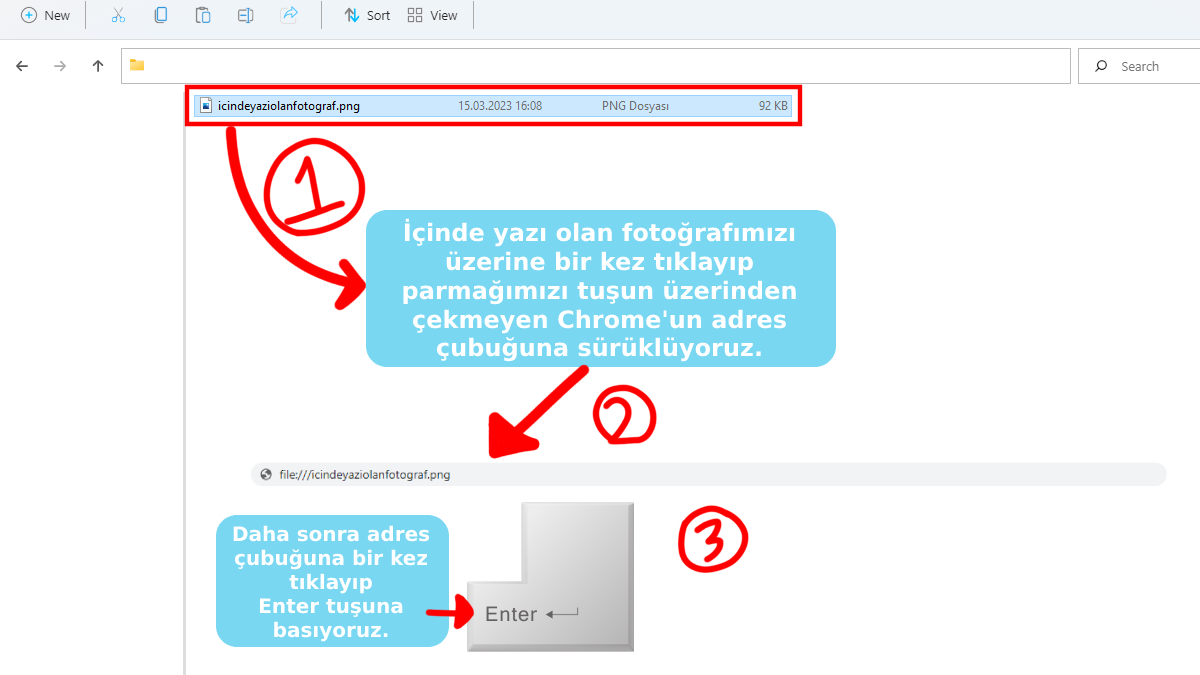
Görüntüdeki Yazıları Seçip Kopyalama
Fotoğraf açıldıktan sonra sıra fotoğrafta yer alan metni seçilebilir hâle getirip kopyalamaya geldi. Bunun için görüntünün üzerine sağ tıklayın. “Resmi Google ile ara” seçeneğine basın.
Google Lens penceresi açıldığında “Metin” butonuna tıklayın. Hemen ardından “Tüm metni seç” butonuna basarak görüntüdeki bütün sözcüklerin seçilmesini sağlayın.
Bunu yaptığınızda görüntünün üzerinde “Kopyala” seçeneği belirecektir. Bu seçeneğin üzerine bastığınızda metin doğrudan kopyalanacaktır.
Bir görüntüdeki metnin direkt Word’e aktarılmasını isterseniz bu adımlarla uğraşmak yerine fotoğraftaki yazıyı Word’e aktarma adımlarını takip edebilirsiniz.